Onvis CS2 ຄູ່ມືຜູ້ໃຊ້ເຊັນເຊີຄວາມປອດໄພ
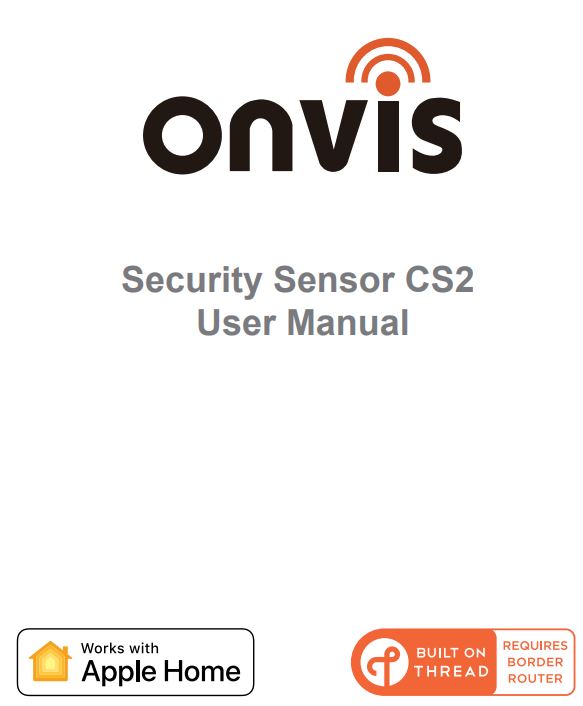
ຄູ່ມືເລີ່ມຕົ້ນໄວ
- ໃສ່ແບັດເຕີຣີທີ່ເປັນດ່າງ AAA 2 ໜ່ວຍ ທີ່ມີຢູ່ແລ້ວ, ຈາກນັ້ນປິດcoverາປົກ.
- ກວດໃຫ້ແນ່ໃຈວ່າ Bluetooth ຂອງອຸປະກອນ iOS ຂອງເຈົ້າເປີດຢູ່.
- ໃຊ້ແອັບ Home, ຫຼືດາວໂຫຼດແອັບ Onvis Home ຟຣີ ແລະເປີດມັນ.
- ແຕະປຸ່ມ 'ເພີ່ມອຸປະກອນເສີມ', ແລະສະແກນລະຫັດ QR ໃນ CS2 ເພື່ອເພີ່ມອຸປະກອນເສີມໃສ່ລະບົບ Apple Home ຂອງທ່ານ.
- ຕັ້ງຊື່ເຊັນເຊີຄວາມປອດໄພ CS2. ມອບໃຫ້ຫ້ອງ.
- ຕັ້ງຄ່າ Thread HomeKit hub ເປັນ CONNECTED hub ເພື່ອເປີດໃຊ້ການເຊື່ອມຕໍ່ BLE+Thread, ການຄວບຄຸມໄລຍະໄກ ແລະການແຈ້ງເຕືອນ.
- ສໍາລັບການແກ້ໄຂບັນຫາ, ໄປຢ້ຽມຢາມ: https://www.onvistech.com/Support/12.html
ໝາຍເຫດ:
- ເມື່ອການສະແກນລະຫັດ QR ບໍ່ສາມາດໃຊ້ໄດ້, ທ່ານສາມາດໃສ່ລະຫັດ SETUP ທີ່ພິມໃສ່ປ້າຍລະຫັດ QR ດ້ວຍຕົນເອງ.
- ຖ້າແອັບຯເຕືອນວ່າ "ບໍ່ສາມາດເພີ່ມ Onvis-XXXXXX", ກະລຸນາຣີເຊັດ ແລະເພີ່ມອຸປະກອນຄືນໃໝ່. ກະລຸນາເກັບລະຫັດ QR ເພື່ອໃຊ້ໃນອະນາຄົດ.
- ການໃຊ້ອຸປະກອນເສີມທີ່ເປີດໃຊ້ HomeKit ຕ້ອງການສິດອະນຸຍາດຕໍ່ໄປນີ້:
ກ. ການຕັ້ງຄ່າ> iCloud> iCloud Drive> ເປີດ
ຂ. ການຕັ້ງຄ່າ> iCloud> Keychain> ເປີດ
ຄ. ການຕັ້ງຄ່າ> ຄວາມເປັນສ່ວນຕົວ> HomeKit> Onvis Home> ເປີດ
ການຕັ້ງຄ່າ Thread ແລະ Apple Home Hub
ການຄວບຄຸມອຸປະກອນເສີມທີ່ເປີດໃຫ້ໃຊ້ HomeKit ນີ້ໂດຍອັດຕະໂນມັດ ແລະຢູ່ໄກຈາກເຮືອນຕ້ອງການ HomePod, HomePod mini, ຫຼື Apple TV ຕັ້ງເປັນສູນລວມເຮືອນ. ຂໍແນະນຳໃຫ້ທ່ານອັບເດດເປັນຊອບແວ ແລະ ລະບົບປະຕິບັດການຫຼ້າສຸດ. ເພື່ອສ້າງເຄືອຂ່າຍ Apple Thread, ອຸປະກອນສູນ Apple Home ທີ່ເປີດໃຊ້ Thread ຈະຕ້ອງເປັນສູນເຊື່ອມຕໍ່ (ເຫັນຢູ່ໃນແອັບ Home) ໃນລະບົບ Apple Home. ຖ້າທ່ານມີ hubs ຫຼາຍ, ກະລຸນາປິດ hubs ທີ່ບໍ່ແມ່ນ Thread ຊົ່ວຄາວ, ຫຼັງຈາກນັ້ນ, ຫນຶ່ງ Thread Hub ຈະຖືກມອບຫມາຍອັດຕະໂນມັດເປັນ Hub ເຊື່ອມຕໍ່. ເຈົ້າສາມາດຊອກຫາຄໍາແນະນໍາໄດ້ທີ່ນີ້: https://support.apple.com/en-us/HT207057
ແນະນຳຜະລິດຕະພັນ
Onvis Security Sensor CS2 ເປັນລະບົບນິເວດຂອງ Apple Home ທີ່ເຂົ້າກັນໄດ້, ເປີດໃຊ້ Thread + BLE5.0, ລະບົບຄວາມປອດໄພທີ່ໃຊ້ແບັດເຕີຣີ ແລະຫຼາຍເຊັນເຊີ. ມັນຊ່ວຍສະກັດກັ້ນການລ່ວງລະເມີດ, ເຮັດໃຫ້ທ່ານອັບເດດສະພາບເຮືອນຂອງທ່ານ, ແລະສະຫນອງສະຖານະເຊັນເຊີສໍາລັບ Apple Home ອັດຕະໂນມັດ.
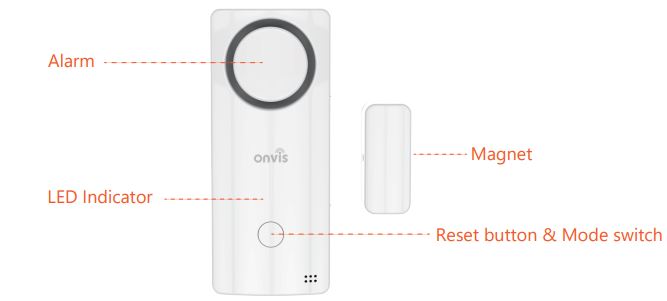
- ການຕອບສະ ໜອງ ໄວຂອງກະທູ້ & ປັບປ່ຽນໄດ້
- ລະບົບຄວາມປອດໄພ (ທິບາຍຮູບແບບ: ເຮືອນ, ໄປ, ຕອນກາງຄືນ, ປິດ, ອອກ, ເຂົ້າ)
- ອັດຕະໂນມັດ 10 Chimes ແລະ 8 Sirens
- ການຕັ້ງຄ່າໂມງຈັບເວລາຂອງໂໝດ
- ການແຈ້ງເຕືອນການເປີດປະຕູ
- ສູງສຸດ 120 dB ປຸກ
- ເຊັນເຊີຕິດຕໍ່
- ເຊັນເຊີອຸນຫະພູມ / ຄວາມຊຸ່ມຊື່ນ
- ຊີວິດຫມໍ້ໄຟຍາວ
- ອັດຕະໂນມັດ, (ທີ່ສໍາຄັນ) ການແຈ້ງເຕືອນ
ຟື້ນຟູການຕັ້ງຄ່າໂຮງງານ
ກົດປຸ່ມຣີເຊັດຄ້າງໄວ້ 10 ວິນາທີ ຈົນກວ່າຈະເປີດກະດິ່ງຣີເຊັດ ແລະ ໄຟ LED ກະພິບ 3 ເທື່ອ.
ຂໍ້ມູນຈໍາເພາະ
ຮູບແບບ: CS2
ການເຊື່ອມຕໍ່ໄຮ້ສາຍ: Thread + Bluetooth Low Energy 5.0
ລະດັບສຽງສູງສຸດຂອງໂມງປຸກ: 120 decibels
ອຸນຫະພູມປະຕິບັດການ: -10 ℃ ~ 45 ℃ (14 ℉ ~ 113 ℉)
ຄວາມຊຸ່ມຊື້ນ: 5%-95% RH
ຄວາມຖືກຕ້ອງ: ປົກກະຕິ± 0.3 ℃, ປົກກະຕິ± 5% RH
ຂະຫນາດ: 90*38*21.4mm (3.54*1.49*0.84 ນິ້ວ)
ພະລັງງານ: 2 × AAA ຫມໍ້ໄຟ Alkaline ປ່ຽນໄດ້
ໄລຍະເວລາສະແຕນບາຍຫມໍ້ໄຟ: 1 ປີ
ການນໍາໃຊ້: ໃຊ້ພາຍໃນເຮືອນເທົ່ານັ້ນ
ການຕິດຕັ້ງ
- ເຮັດຄວາມສະອາດພື້ນຜິວຂອງປະຕູ / ປ່ອງຢ້ຽມເພື່ອຕິດຕັ້ງ;
- ຕິດທໍ່ດ້ານຫລັງຂອງແຜ່ນດ້ານຫລັງຢູ່ເທິງຫນ້າເປົ້າຫມາຍ;
- ເລື່ອນ CS2 ໄປໃສ່ແຜ່ນຫຼັງ.
- ກໍານົດຈຸດຕິດຕໍ່ຂອງແມ່ເຫຼັກກັບອຸປະກອນແລະໃຫ້ແນ່ໃຈວ່າຊ່ອງຫວ່າງຢູ່ພາຍໃນ 20mm. ຈາກນັ້ນຕິດທໍ່ຫຼັງຂອງແມ່ເຫຼັກໃສ່ພື້ນຜິວເປົ້າໝາຍ.
- ຖ້າ CS2 ຖືກນໍາໄປໃຊ້ຢູ່ກາງແຈ້ງ, ກະລຸນາໃຫ້ແນ່ໃຈວ່າອຸປະກອນຖືກປ້ອງກັນຈາກນ້ໍາ.
ເຄັດລັບ
- ເຮັດຄວາມສະອາດແລະຕາກແຫ້ງຫນ້າດິນຂອງເປົ້າຫມາຍກ່ອນທີ່ຈະນໍາໃຊ້ພື້ນຖານ CS2.
- ຮັກສາປ້າຍລະຫັດການຕິດຕັ້ງສໍາລັບການນໍາໃຊ້ໃນອະນາຄົດ.
- ຢ່າເຮັດຄວາມສະອາດດ້ວຍນໍ້າ.
- ຢ່າພະຍາຍາມສ້ອມແປງຜະລິດຕະພັນ.
- ເກັບຮັກສາຜະລິດຕະພັນຢູ່ຫ່າງຈາກເດັກນ້ອຍຕ່ໍາກວ່າສາມປີ.
- ຮັກສາ Onvis CS2 ໃນສະພາບແວດລ້ອມທີ່ສະອາດ, ແຫ້ງ, ພາຍໃນ.
- ໃຫ້ແນ່ໃຈວ່າຜະລິດຕະພັນໄດ້ຮັບການລະບາຍອາກາດຢ່າງພຽງພໍ, ຖືກຈັດວາງຢ່າງປອດໄພ, ແລະຢ່າວາງຢູ່ໃກ້ກັບແຫຼ່ງຄວາມຮ້ອນອື່ນໆ (ເຊັ່ນ: ແສງແດດໂດຍກົງ, radiators, ຫຼືຄ້າຍຄືກັນ).
FAQ
- ເປັນຫຍັງເວລາຕອບສະຫນອງຊ້າລົງເຖິງ 4-8 ວິນາທີ? ການເຊື່ອມຕໍ່ກັບ hub ອາດຈະຖືກປ່ຽນເປັນ bluetooth. ການປິດເປີດເຄື່ອງ Home ແລະອຸປະກອນຄືນໃໝ່ຈະຟື້ນຟູການເຊື່ອມຕໍ່ Thread.
- ເປັນຫຍັງຂ້ອຍຈຶ່ງລົ້ມເຫລວໃນການຕັ້ງຄ່າ Onvis Security Sensor CS2 ຂອງຂ້ອຍເປັນແອັບ Onvis Home?
- ໃຫ້ແນ່ໃຈວ່າ Bluetooth ຖືກເປີດໃຊ້ຢູ່ໃນອຸປະກອນ iOS ຂອງທ່ານ.
- ໃຫ້ແນ່ໃຈວ່າ CS2 ຂອງທ່ານຢູ່ໃນຂອບເຂດການເຊື່ອມຕໍ່ຂອງອຸປະກອນ iOS ຂອງທ່ານ.
- ກ່ອນທີ່ຈະຕັ້ງຄ່າ, ຣີເຊັດອຸປະກອນໂດຍການກົດປຸ່ມຄ້າງໄວ້ປະມານ 10 ວິນາທີ.
- ສະແກນລະຫັດການຕັ້ງຄ່າໃນອຸປະກອນ, ຄູ່ມືຄໍາແນະນໍາ ຫຼືການຫຸ້ມຫໍ່ພາຍໃນ.
- ຖ້າແອັບຯເຕືອນວ່າ "ບໍ່ສາມາດເພີ່ມອຸປະກອນໄດ້" ຫຼັງຈາກສະແກນລະຫັດການຕິດຕັ້ງ:
ກ. ເອົາ CS2 ນີ້ທີ່ຖືກເພີ່ມກ່ອນແລະປິດ app;
ຂ. ຟື້ນຟູອຸປະກອນເສີມກັບການຕັ້ງຄ່າໂຮງງານ;
ຄ. ເພີ່ມອຸປະກອນເສີມອີກເທື່ອຫນຶ່ງ;
ງ. ອັບເດດເຟີມແວອຸປະກອນເປັນເວີຊັນຫຼ້າສຸດ.
- ບໍ່ມີການຕອບສະໜອງ
- ກະລຸນາກວດເບິ່ງລະດັບແບັດເຕີຣີ. ໃຫ້ແນ່ໃຈວ່າລະດັບຫມໍ້ໄຟບໍ່ຕໍ່າກວ່າ 5%.
- ການເຊື່ອມຕໍ່ກະທູ້ຈາກເຣົາເຕີຂອບກະທູ້ແມ່ນເປັນທີ່ຕ້ອງການສໍາລັບ CS2. ວິທະຍຸເຊື່ອມຕໍ່ສາມາດກວດສອບໄດ້ໃນແອັບ Onvis Home.
- ຖ້າການເຊື່ອມຕໍ່ຂອງ CS2 ກັບເຄືອຂ່າຍ Thread ອ່ອນເກີນໄປ, ລອງວາງອຸປະກອນເຣົາເຕີ Thread ເພື່ອປັບປຸງການເຊື່ອມຕໍ່ Thread.
- ຖ້າ CS2 ຢູ່ພາຍໃຕ້ການເຊື່ອມຕໍ່ Bluetooth 5.0, ຂອບເຂດຈໍາກັດພຽງແຕ່ຂອບເຂດ BLE ແລະການຕອບສະຫນອງຊ້າກວ່າ. ດັ່ງນັ້ນຖ້າການເຊື່ອມຕໍ່ BLE ບໍ່ດີ, ກະລຸນາພິຈາລະນາການຕັ້ງຄ່າເຄືອຂ່າຍ Thread.
- ອັບເດດເຟີມແວ
- ຈຸດສີແດງຢູ່ໄອຄອນ CS2 ໃນແອັບ Onvis Home ໝາຍຄວາມວ່າມີເຟີມແວໃໝ່ກວ່າ.
- ແຕະໄອຄອນ CS2 ເພື່ອເຂົ້າໜ້າຫຼັກ, ແລະຫຼັງຈາກນັ້ນແຕະຂວາເທິງເພື່ອໃສ່ລາຍລະອຽດ.
- ປະຕິບັດຕາມ app ການເຕືອນໃຫ້ສໍາເລັດການອັບເດດເຟີມແວ. ຢ່າອອກຈາກແອັບໃນລະຫວ່າງການອັບເດດເຟີມແວ. ລໍຖ້າປະມານ 20 ວິນາທີເພື່ອໃຫ້ CS2 reboot ແລະເຊື່ອມຕໍ່ໃຫມ່.
ຄໍາເຕືອນແລະຂໍ້ຄວນລະວັງຂອງຫມໍ້ໄຟ
- ໃຊ້ພຽງແຕ່ຫມໍ້ໄຟ Alcaline AAA.
- ຮັກສາໃຫ້ຫ່າງຈາກຂອງແຫຼວແລະຄວາມຊຸ່ມຊື່ນສູງ.
- ເກັບແບັດເຕີຣີໃຫ້ໄກຈາກເດັກນ້ອຍ.
- ຖ້າເຈົ້າສັງເກດເຫັນຂອງແຫຼວທີ່ອອກມາຈາກແບັດເຕີລີໃດໆ, ໃຫ້ແນ່ໃຈວ່າຢ່າປ່ອຍໃຫ້ມັນມາຕິດຕໍ່ກັບຜິວໜັງ ຫຼື ເຄື່ອງນຸ່ງຂອງເຈົ້າ ເພາະຂອງແຫຼວນີ້ເປັນກົດ ແລະ ອາດເປັນພິດໄດ້.
- ຢ່າຖິ້ມແບດເຕີຣີພ້ອມກັບສິ່ງເສດເຫຼືອໃນຄົວເຮືອນ.
- ກະລຸນານຳມາໃຊ້ໃໝ່/ຖິ້ມພວກມັນຕາມລະບຽບການທ້ອງຖິ່ນ.
- ຖອດແບດເຕີຣີອອກເມື່ອມັນຫມົດໄຟຫຼືເມື່ອອຸປະກອນຈະບໍ່ຖືກໃຊ້ເປັນໄລຍະຫນຶ່ງ.
ທາງດ້ານກົດໝາຍ
- ການນໍາໃຊ້ເຄື່ອງຫມາຍການເຮັດວຽກກັບ Apple ຫມາຍຄວາມວ່າອຸປະກອນເສີມໄດ້ຖືກອອກແບບເພື່ອເຮັດວຽກໂດຍສະເພາະກັບເຕັກໂນໂລຢີທີ່ລະບຸໄວ້ໃນປ້າຍແລະໄດ້ຮັບການຢັ້ງຢືນຈາກຜູ້ພັດທະນາເພື່ອໃຫ້ໄດ້ມາດຕະຖານການປະຕິບັດຂອງ Apple. Apple ບໍ່ຮັບຜິດຊອບຕໍ່ການປະຕິບັດງານຂອງອຸປະກອນນີ້ ຫຼືການປະຕິບັດຕາມມາດຕະຖານຄວາມປອດໄພ ແລະກົດລະບຽບຂອງມັນ.
- Apple, Apple Home, Apple Watch, HomeKit, HomePod, HomePod mini, iPad, iPad Air, iPhone, ແລະ tvOS ແມ່ນເຄື່ອງໝາຍການຄ້າຂອງ Apple Inc., ທີ່ລົງທະບຽນຢູ່ໃນສະຫະລັດ ແລະປະເທດ ແລະພາກພື້ນອື່ນໆ. ເຄື່ອງຫມາຍການຄ້າ "iPhone" ຖືກນໍາໃຊ້ກັບໃບອະນຸຍາດຈາກ Aiphone KK
- ການຄວບຄຸມອຸປະກອນທີ່ເປີດໃຊ້ງານ HomeKit ນີ້ໂດຍອັດຕະໂນມັດ ແລະຢູ່ຫ່າງຈາກບ້ານຕ້ອງມີ HomePod, HomePod mini, Apple TV, ຫຼື iPad ຕັ້ງເປັນສູນກາງເຮືອນ. ຂໍແນະນຳໃຫ້ທ່ານອັບເດດເປັນຊອບແວ ແລະ ລະບົບປະຕິບັດການຫຼ້າສຸດ.
- ເພື່ອຄວບຄຸມອຸປະກອນເສີມທີ່ເປີດໃຊ້ HomeKit ນີ້, ແນະນຳໃຫ້ໃຊ້ iOS ຫຼື iPadOS ເວີຊັນຫຼ້າສຸດ.
ຄໍາຖະແຫຼງການປະຕິບັດຕາມ FCC
ອຸປະກອນນີ້ປະຕິບັດຕາມພາກທີ 15 ຂອງກົດລະບຽບ FCC. ການດໍາເນີນງານແມ່ນຂຶ້ນກັບສອງເງື່ອນໄຂດັ່ງຕໍ່ໄປນີ້:
(1) ອຸປະກອນນີ້ອາດຈະບໍ່ເຮັດໃຫ້ເກີດການແຊກແຊງອັນຕະລາຍ, ແລະ
(2) ອຸປະກອນນີ້ຕ້ອງຍອມຮັບທຸກການແຊກແຊງທີ່ໄດ້ຮັບ, ລວມທັງການແຊກແຊງທີ່ອາດຈະເຮັດໃຫ້ເກີດການດໍາເນີນງານທີ່ບໍ່ຕ້ອງການ. ການປ່ຽນແປງຫຼືການດັດແກ້ໃດ ໜຶ່ງ ທີ່ບໍ່ໄດ້ຮັບການອະນຸມັດຢ່າງຈະແຈ້ງຈາກresponsible່າຍທີ່ຮັບຜິດຊອບຕໍ່ການປະຕິບັດສາມາດເປັນໂມຄະຂອງເຈົ້າ ໜ້າ ທີ່ໃນການດໍາເນີນການອຸປະກອນ.
ຫມາຍເຫດ: ອຸປະກອນນີ້ໄດ້ຮັບການທົດສອບແລະພົບວ່າປະຕິບັດຕາມຂໍ້ຈໍາກັດສໍາລັບອຸປະກອນດິຈິຕອນຊັ້ນ B, ອີງຕາມພາກທີ 15 ຂອງກົດລະບຽບ FCC. ຂໍ້ຈໍາກັດເຫຼົ່ານີ້ຖືກອອກແບບມາເພື່ອສະຫນອງການປົກປ້ອງທີ່ສົມເຫດສົມຜົນຕໍ່ການແຊກແຊງທີ່ເປັນອັນຕະລາຍໃນການຕິດຕັ້ງທີ່ຢູ່ອາໄສ. ອຸປະກອນນີ້ສ້າງ, ນຳໃຊ້ ແລະ ສາມາດແຜ່ກະຈາຍພະລັງງານຄວາມຖີ່ວິທະຍຸ ແລະ, ຖ້າຫາກວ່າບໍ່ໄດ້ຕິດຕັ້ງແລະນໍາໃຊ້ຕາມຄໍາແນະນໍາ, ອາດຈະເຮັດໃຫ້ເກີດການແຊກແຊງອັນຕະລາຍກັບການສື່ສານວິທະຍຸ. ຢ່າງໃດກໍ່ຕາມ, ບໍ່ມີການຮັບປະກັນວ່າການແຊກແຊງຈະບໍ່ເກີດຂື້ນໃນການຕິດຕັ້ງໂດຍສະເພາະ. ຖ້າອຸປະກອນນີ້ເຮັດໃຫ້ເກີດການລົບກວນທີ່ເປັນອັນຕະລາຍຕໍ່ການຮັບວິທະຍຸຫຼືໂທລະພາບ, ເຊິ່ງສາມາດຖືກກໍານົດໂດຍການປິດແລະເປີດອຸປະກອນ, ຜູ້ໃຊ້ໄດ້ຖືກຊຸກຍູ້ໃຫ້ພະຍາຍາມແກ້ໄຂການລົບກວນໂດຍຫນຶ່ງຫຼືຫຼາຍມາດຕະການຕໍ່ໄປນີ້:
— ຫັນ ຫຼື ຍ້າຍເສົາອາກາດຮັບ.
— ເພີ່ມທະວີການແຍກອອກລະຫວ່າງອຸປະກອນແລະການຮັບ.
— ເຊື່ອມຕໍ່ອຸປະກອນເຂົ້າໄປໃນເຕົ້າສຽບຢູ່ໃນວົງຈອນທີ່ແຕກຕ່າງຈາກເຄື່ອງຮັບສັນຍານເຊື່ອມຕໍ່.
- ປຶກສາກັບພໍ່ຄ້າຫຼືນັກວິຊາການດ້ານວິທະຍຸ / ໂທລະພາບທີ່ມີປະສົບການໃນການຊ່ວຍເຫຼືອ. ອຸປະກອນດັ່ງກ່າວໄດ້ຖືກປະເມີນເພື່ອຕອບສະ ໜອງ ຄວາມຕ້ອງການ ສຳ ຜັດໂດຍທົ່ວໄປຂອງ RF. ອຸປະກອນດັ່ງກ່າວສາມາດຖືກ ນຳ ໃຊ້ໃນສະພາບການ ສຳ ພັດໂດຍບໍ່ມີຂໍ້ ຈຳ ກັດ.
ການປະຕິບັດຕາມທິດທາງຂອງ WEEE
![]() ສັນຍາລັກນີ້ຊີ້ໃຫ້ເຫັນວ່າມັນຜິດກົດຫມາຍທີ່ຈະຖິ້ມຜະລິດຕະພັນນີ້ພ້ອມກັບສິ່ງເສດເຫຼືອໃນຄົວເຮືອນອື່ນໆ. ກະລຸນາເອົາມັນໄປສູນລີໄຊເຄີນໃນທ້ອງຖິ່ນສໍາລັບອຸປະກອນທີ່ໃຊ້ແລ້ວ.
ສັນຍາລັກນີ້ຊີ້ໃຫ້ເຫັນວ່າມັນຜິດກົດຫມາຍທີ່ຈະຖິ້ມຜະລິດຕະພັນນີ້ພ້ອມກັບສິ່ງເສດເຫຼືອໃນຄົວເຮືອນອື່ນໆ. ກະລຸນາເອົາມັນໄປສູນລີໄຊເຄີນໃນທ້ອງຖິ່ນສໍາລັບອຸປະກອນທີ່ໃຊ້ແລ້ວ.

contact@evatmaster.com
contact@evatost.com
ຂໍ້ຄວນລະວັງ IC:
ອຸປະກອນນີ້ປະຕິບັດຕາມມາດຕະຖານ RSS ທີ່ໄດ້ຮັບການຍົກເວັ້ນຈາກ Industry Canada. ການດໍາເນີນງານແມ່ນຂຶ້ນກັບສອງເງື່ອນໄຂດັ່ງຕໍ່ໄປນີ້: (1) ອຸປະກອນນີ້ອາດຈະບໍ່ເຮັດໃຫ້ເກີດການລົບກວນ, ແລະ
(2) ອຸປະກອນນີ້ຕ້ອງຍອມຮັບການແຊກແຊງໃດໆ, ລວມທັງການແຊກແຊງທີ່ອາດຈະເຮັດໃຫ້ການເຮັດວຽກທີ່ບໍ່ຕ້ອງການຂອງອຸປະກອນ. ອຸປະກອນໄດ້ຖືກປະເມີນເພື່ອຕອບສະຫນອງຄວາມຕ້ອງການຂອງການເປີດເຜີຍ RF ທົ່ວໄປ. ອຸປະກອນສາມາດຖືກໃຊ້ໃນສະພາບທີ່ມີການເປີດເຜີຍແບບເຄື່ອນທີ່ໂດຍບໍ່ມີຂໍ້ຈໍາກັດ.
ປະກາດຄວາມສອດຄ່ອງ
Shenzhen Champບໍລິສັດເທັກໂນໂລຍີຈຳກັດຢູ່ທີ່ນີ້ໂດຍປະກາດວ່າຜະລິດຕະພັນນີ້ຕອບສະໜອງໄດ້ຄວາມຕ້ອງການພື້ນຖານ ແລະພັນທະອື່ນໆທີ່ກ່ຽວຂ້ອງຕາມທີ່ໄດ້ກຳນົດໄວ້ໃນຂໍ້ແນະນຳຕໍ່ໄປນີ້:
ສະບັບຕ່ຳສຸດ 2014/35/EUtage ຄຳສັ່ງ (ແທນທີ່ 2006/95/EC)
ຄຳ ສັ່ງ EMC 2014/30/EU
2014/53/EU Radio Equipment Directive [RED] 2011/65/EU, (EU) 2015/863 RoHS 2 Directive
ສຳລັບສຳເນົາຂອງຖະແຫຼງການຄວາມສອດຄ່ອງ, ໃຫ້ເຂົ້າໄປເບິ່ງ: www.onvistech.com
ຜະລິດຕະພັນນີ້ໄດ້ຮັບການອະນຸມັດສໍາລັບການນໍາໃຊ້ໃນສະຫະພາບເອີຣົບ.
ຜູ້ຜະລິດ: Shenzhen ChampOn Technology Co. , Ltd.
ທີ່ຢູ່: 1A-1004, International Innovation Valley, Dashi 1st Road, Xili, Nanshan, Shenzhen, ຈີນ 518055

www.onvistech.com
support@onvistech.com
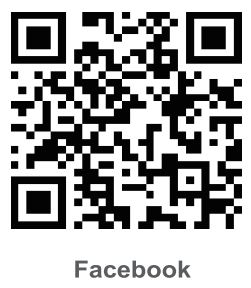
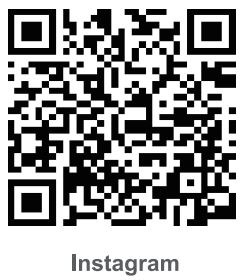
![]()
ເອກະສານ / ຊັບພະຍາກອນ
 |
ເຊັນເຊີຄວາມປອດໄພ Onvis CS2 [pdf] ຄູ່ມືຜູ້ໃຊ້ 2ARJH-CS2, 2ARJHCS2, ເຊັນເຊີຄວາມປອດໄພ CS2, CS2, ເຊັນເຊີຄວາມປອດໄພ, ເຊັນເຊີ |